Anwendungseinstellungen
Zur effektiven Nutzung des Programms können Sie die Anwendungseinstellungen konfigurieren.
Klicken Extras >> Einstellungen um die folgenden Funktionen zu aktivieren:
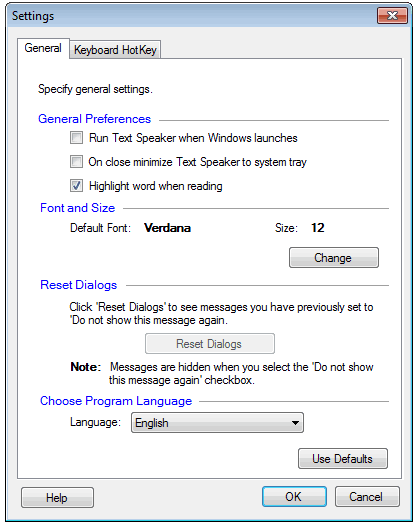
Allgemeine Einstellungen
Allgemeine Einstellungen
Dies sind die Startoptionen, die Text Speaker anweisen, bestimmte Operationen auszuführen. Sie können wählen Führen Sie Text Speaker aus, wenn Windows gestartet wird. Wenn Sie das Anwendungsfenster schließen, können Sie es als anzeigen lassen System-Tray-Symbol. Klicken Sie mit der rechten Maustaste auf dieses Symbol, um Text Speaker schnell zu öffnen oder zu beenden. Um das Programm wiederherzustellen, doppelklicken Sie auf das Taskleistensymbol.
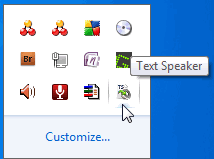
Wenn Sie Text im Dokument anhören, werden Sie manchmal visuell abgelenkt. Es gibt eine Option Markieren Sie das Wort beim Lesen Dies kann aktiviert werden, so dass jedes Wort hervorgehoben wird, während es laut vorgelesen wird. Mit dieser Option können Sie Ihrem Text einfach folgen.
Sie können Schriftart und Schriftgröße im Textanzeigebereich anpassen.
Es gibt verschiedene Hilfedialoge, die während der Verwendung der Anwendung angezeigt werden. Wenn diese Dialogfelder deaktiviert sind, können Sie ihnen ermöglichen, die Nachrichten erneut zu lesen, indem Sie auf die Schaltfläche klicken Dialoge zurücksetzen Taste.
Die Sprache, in der die Anwendungsoberfläche angezeigt wird, kann mit der Taste geändert werden Sprache Dropdown-Liste.Diese Einstellung ändert die Sprache des Textes zusammen mit den Menüs, Dialogfeldern und Fenstertiteln.
Hinweis: Die Sprache, in der der Text gesprochen wird, hängt nicht von der Einstellung der Oberflächensprache ab. Hochwertige professionelle Stimmen in Englisch, Französisch, Deutsch und Spanisch sind verfügbar unter DeskShare.
Tastaturkürzeleinstellungen
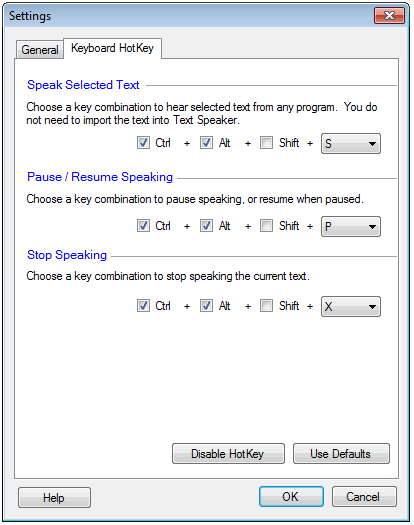
Eine der großen Eigenschaften von Text Speaker ist, dass jedes Dokument vorgelesen werden kann, ohne dass es importiert werden muss. Wählen Sie einfach den Text in Ihrer Datei, der in einer beliebigen Anwendung geöffnet ist, und drücken Sie den Hotkey Text Speaker, um ihn anzuhören.
Um die Tastenkombinationen festzulegen, wählen Sie eine Kombination aus Tastenkombinationen (Umschalt, Alt und Strg) mit einem beliebigen Alphabet oder einer Funktionstaste. Tastenkombinationen zum Starten, Anhalten, Fortsetzen und Stoppen der Sprache sind verfügbar.
|